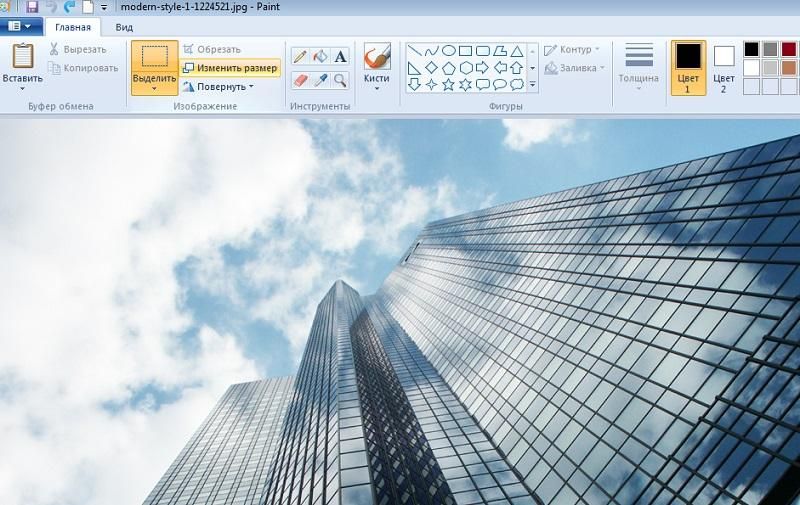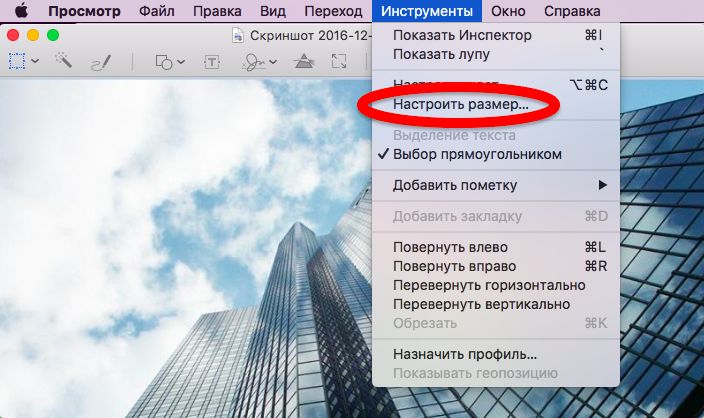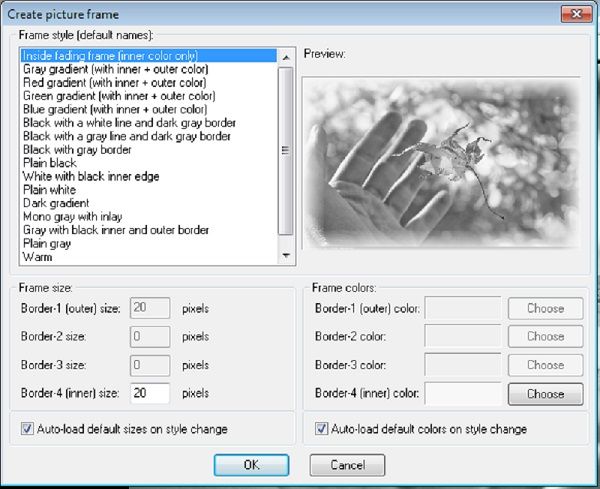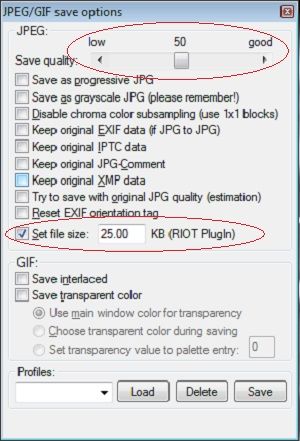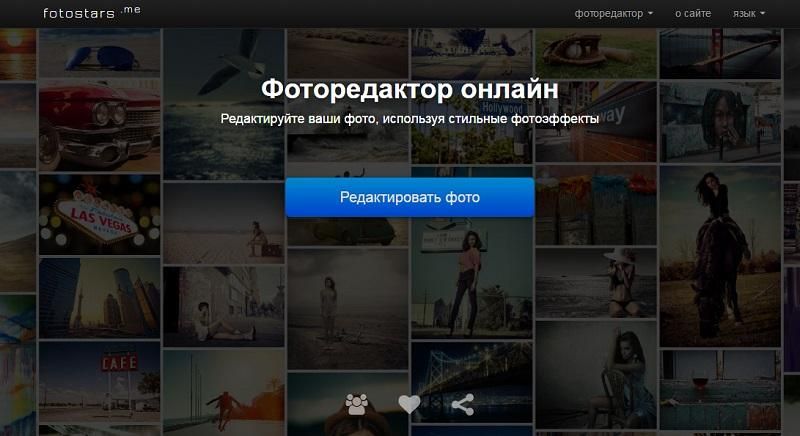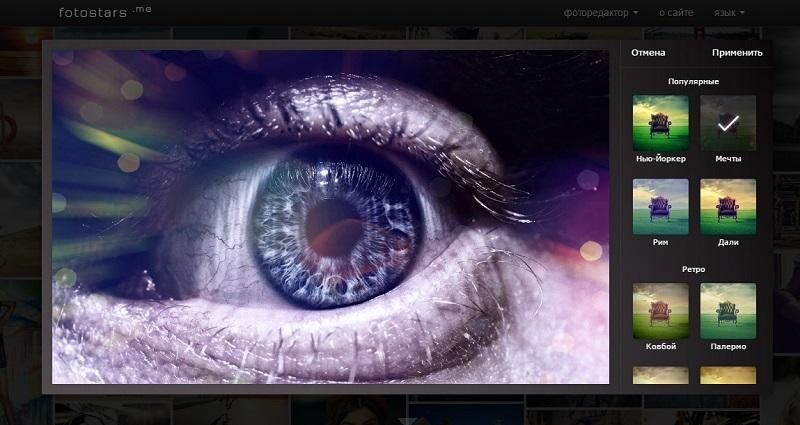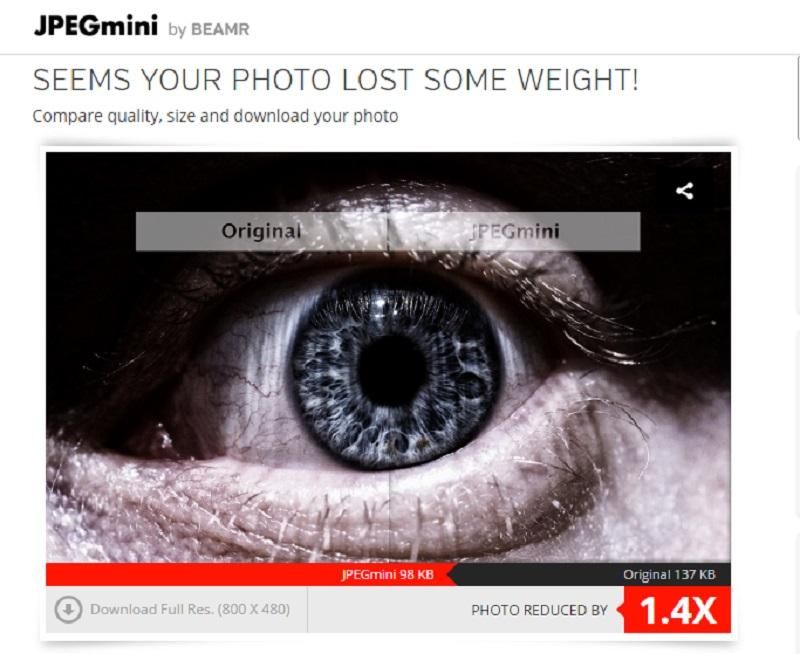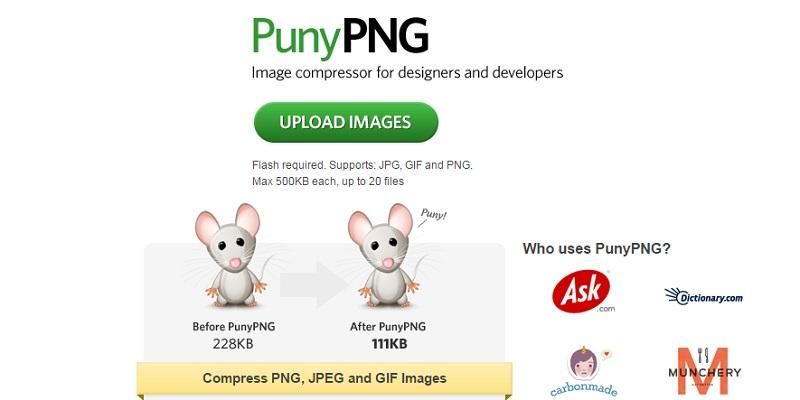Как сделать картинки для каталога
4 способа самостоятельно сделать продающие фотографии для интернет-магазина
Фотографии товара — значимая часть контента любого интернет-магазина. Исследования показывают, что большинство покупателей оценивают качество изображений продукта как «очень важное» — даже больше, чем подробное описание или отзывы.
Мы расскажем, как сделать продающие фотографии своими силами, не затрачивая на это огромных сумм.
1. Техника: обойдитесь минимумом
Для того, чтобы сделать продающие фотографии, не обязательно иметь дорогие зеркалки и профессиональный свет. Достаточно недорогой камеры, либо мобильного телефона с хорошей оптикой.
Лайтбокс, который идеально подходит для предметной съемки, можно сделать своими руками, используя ватман, картонную коробку и три обычные лампы накаливания. Эта нехитрая конструкция даст возможность обеспечить равномерное освещение предмету, который вы фотографируете, и применять, при необходимости, фоны разного цвета.
Также для мини-студии пригодится штатив, который позволит быстро сфотографировать разные продукты с одного и того же ракурса, в разных вариациях. Покупать слишком дешевый штатив не стоит: скорее всего, он будет неустойчивым и ненадежным. Но и слишком дорогие варианты не нужны: главное, чтобы он был прочным.
Можно снимать при естественном освещении. Для этого используйте, например подоконник (если, конечно, позволяют габариты товара). При этом можно получить тени, которые могут подчеркнуть особенность товара и сделают фотографию более живой. А, значит, более приятной глазу покупателей.
Важно: не забудьте про реалистичность. Старайтесь не приукрашивать изображение товара в фоторедакторах. Покупатели могут предъявить претензию, что цвет в реальности совершенно иной. Во время редактирования используйте цветокоррекцию минимально. А вот усиливать резкость, детализацию и делать прочие, помогающие разглядеть продукт лучше, манипуляции, можно и нужно.
2. Ракурс: чем разнообразнее, тем лучше
Особенность интернет-торговли — в том, что покупатель не может потрогать товар своими руками. А потому если он видит его всего лишь в одном ракурсе (как правило, с «фасада», это может раздражать и даже способствовать отказу от покупки.
Выход прост: сделайте фото с разных ракурсов (в идеале, товар должен быть показан на 360 градусов). Используйте режим макросъемки для того, чтобы лучше показать детали товара, которые могут быть важными для покупателя.
Если это сшитая вещь, покажите ровную и прочную строчку, если обувь — сфотографируйте и подошву, качество которой, несомненно, важно для эксплуатации.
Как создать электронный каталог товаров из презентации PowerPoint
Создать электронный каталог по продуктам компании можно из простой PowerPoint-презентации. У ваших продавцов всегда будет под рукой приложение, в котором они быстро найдут нужную информацию по товару и расскажут о нем клиенту в деталях. Как создать такой каталог, расскажет руководитель проекта дистанционного обучения международной компании MW-Light Лана Виноградова.
Лана Виноградова,
руководитель проекта дистанционного обучения MW-LIGHT
Знаете, чем отличается плафоны с непрозрачным стеклом от обычных, прозрачных? Например, тем, что дают более мягкий свет. А еще бывает стекло с хрустальной крошкой, гальванизированное стекло, стекло с кракелированием. Сотрудники ритейлера MW-Light, специализирующегося на продаже декоративных светильников, обязаны знать все нюансы о каждом виде стекла, о каждой люстре и лампе.
В ассортименте у компании 300 коллекций, в каждой — от 10 до 100 светильников. Причем за год линейка может обновиться на 35%. Запомнить все модели нереально. Поэтому для сотрудников мы разработали электронный каталог со всеми видами продуктов. Продавцы открывают его на телефоне или планшете, вводят нужный артикул в поисковой строке, читают информацию о люстре, показывают ее фото клиентам.
Чтобы создать такой материал, не обязательно быть дизайнером или программистом. Я сделала курс из обычной PowerPoint-презентации при помощи бесплатной версии конструктора iSpring Suite. Хотите сделать такой же? Расскажу как.
Как создать электронный каталог в iSpring Suite. Видеоинструкция
Шаг 1. Создайте презентацию по продукту
В нашей компании отдел маркетинга создает каталоги по продукции в формате PDF и PowerPoint-презентации. По факту, это обычная брошюра — на каждой странице фото отдельной модели светильника и его подробные характеристики.
Для меня презентация стала опорным материалом при разработке электронного каталога. Если у вас нет презентации, сперва создайте ее.
Для дальнейше работы вам понадобится конструктор курсов iSpring Suite. Скачайте iSpring Suite бесплатно на официальном сайте. На 14 дней вы получаете программу с полным набором функций. Этого времени хватит, чтобы превратить в электронный каталог с десяток презентаций.
Шаг 2. Переименовываем слайды презентации
Сперва нужно переименовать слайды презентации, чтобы по названию их было легко найти в поисковой строке будущего каталога. Я вывела правило: один слайд — одна модель продукции. В моем случае — один светильник. Тогда в заголовке слайда можно поставить его название или артикул.
Чтобы переименовать слайд, откройте в PowerPoint вкладку iSpring Suite и нажмите Свойства слайдов. В появившемся окне вы видите список всех слайдов.
Кликните на первый и напишите заголовок. Это может быть артикул или название товара. После то же самое сделайте с оставшимися слайдами.
Когда переименуете все слайды, нажмите кнопку «Сохранить и закрыть». Презентация готова, остается только добавить к ней поисковую строку.
Шаг 3. Настраиваем плеер для курса
Чтобы у каталога появилась удобная строка поиска, нажмите кнопку Плеер на панеле инструментов iSpring Suite.
Перед вами появится панель инструментов плеера. Выберите на панеле раздел Шаблоны и в появившемся списке нажмите на Фирменный курс.
В презентации появился плеер с поисковой строкой и списком слайдов. Также вы можете брендировать электронный каталог, вставив логотип компании.
Видеоинструкция по настройке плеера электронного каталога
Как поделиться электронным каталогом с сотрудниками
В iSpring Suite есть несколько вариантов публикации электронного каталога. Два самых популярных:
Еще один простой способ поделиться каталогом с сотрудниками — загрузить в «облачный» сервис iSpring Cloud. По сути, это файлообменник для презентаций, электронных курсов и тестов. Загружаете сюда каталог, открываете доступ по ссылке и отправляете ссылку сотрудникам по email, в социальных сетях или СМС. Продавцы смогут открыть каталог с любого гаджета, нужен лишь доступ в интернет.
Простой Google Drive или «Яндекс. Диск» здесь не подойдет, потому что эти файлообменники не поддерживают HTML-формат, в котором публикуется электронный каталог.
Видеоинструкция, как работать с iSpring Cloud
В iSpring Cloud можно смотреть статистику по материалам: кто открывал, сколько слайдов просмотрел, сколько в среднем ротратил времени на изучение.
Быстрый конструктор курсов и тестов
Поможет создать интерактивные курсы и тесты в рекордно короткие сроки. Без дизайнера и программиста.
Как оптимизировать фотографии для пошаговая инструкция и обзор сервисов
Изображение товара — первое, на что обращает внимание покупатель. Чтобы удержать это внимание, нужно сделать красивые фотографии. Но этого мало. Второй шаг — оптимизировать картинки так, чтобы смотрелось красиво и загружалось быстро. Статья об этом.
Какого размера должны быть изображения? Как сделать витрину аккуратной и красивой? Как уменьшить картинку, но показать детали? Читайте и все узнаете.
Все примеры в статье сделаны в Фотошопе. Если у вас его нет, в конце мы предлагаем альтернативы.
Размеры и пропорции картинок
Размер
Наступило время высоких разрешений, больших экранов и скоростного интернета. Но это не значит, что не нужно заботиться об оптимизации картинок. Современные камеры делают крупные детальные изображения, пригодные для высококлассной печати. Скорее всего ваш фотограф приготовит вам именно такие снимки.
Но для интернета слишком крупные изображения не всегда подходят. Они могут замедлять скорость загрузки, особенно если смотреть с телефона. Посетитель заскучает и уйдет из вашего магазина. Поэтому уменьшайте размер.
У картинки два размера:
В можно заливать картинки любого размера, они всегда оптимизируются под ширину окна браузера и загружаются одинаково быстро.
Если ваш магазин не на Эквиде и вы не знаете, оптимизирует ли он размер картинок, не пожалейте времени и уменьшите изображения товаров примерно до 1000*1000 px. Такой размер достаточно велик, чтобы рассмотреть товар, и достаточно мал, чтобы быстро загружаться.
Чем больше физические размеры картинки, тем больше ей понадобится места в памяти, тем дольше она загружается. Чтобы решить эту проблему, были изобретены форматы файлов картинок со сжатием. Картинка сжимается за счет оптимизации данных о цветах.
Подходящий размер для фотографий товаров — 1000*1000 px на 200 kB
Однако сильное сжатие ухудшает «качество» картинки: появляется характерный шум или резкие переходы цветов. Чтобы такого не произошло, достаточно сохранить картинки в правильном формате. Для файла габаритов порядка 1000 px хорошим результатом будет вес в 200 kB. Как для этого выбрать формат, мы расскажем ниже.
Кадрирование
Вы правы! Детали важны. Откадрируйте важные детали товаров, вырезав их из основного изображения. Залейте дополнительные картинки в галерею.
Уменьшенное изображение и два кадра деталей с того же снимка
Миниатюры товаров
Мы разобрались с главным изображением товара, но для витрины нужны миниатюры. Об этом Эквид заботится сам. Миниатюры товаров создаются автоматически. Размер по умолчанию 230 px. Вы можете изменить его в настройках контрольной панели.
Если у вас не Эквид, сделайте миниатюры размером до kB.
Пропорции
Исследования показали, что не любое соотношение сторон приятно глазу. С годами был определен «стандартный» набор пропорций, пользуюсь которыми вы всегда получите приятный результат: 1:1, 4:3, 3:2, 16:9.
Пропорции важны, они определяют облик вашего сайта. Пусть все картинки будут одинаковых пропорций. Это придаст витрине магазина аккуратный и профессиональный вид.
Резкость
Если вы уже пробовали уменьшать изображения, то скорее всего заметили, что после уменьшения снимки «тускнеют». Они теряют свою резкость. Как сделать, чтобы фотографии «звенели»?
Простой способ
В большинстве современных редакторов при сохранении для Web можно задать новые размеры снимка и алгоритм уменьшения, который напрямую влияет на резкость. В Фотошопе установив правильные параметры (Image Size не больше 1000 px и Quality = Bicubic Sharper), мы получим результат, не нуждающийся в последующей корректировке.
Если изначальное изображение было очень большим, например более 5000*5000 px, не уменьшайте его сразу до нужного. Сделайте это в этапа, поправляя после каждого резкость.
Способ для опытных
Итак, вот что у нас получилось в сравнении с оригинальным изображением:
На тему резкости написано много статей, вы найдете их в поисковиках по запросу «как увеличить резкость фотографии».
Выбор формата
Ваша картинка обрела верные пропорции, уменьшена до нужного размера, контраст и резкость подобраны идеально, пришло время сохранить изображение. Нужно выбрать подходящий формат, чтобы получить максимальное качество при минимальном «весе».
Самые популярные форматы:
Фотография в формате JPEG с уменьшением степени сжатия слева направо. Источник: Wikipedia
Так что же выбрать?
Действуйте по следующему алгоритму:
И не используйте в интернете TIFF. Этот прекрасный формат создан для печати, но не подходит для web.
Сохранение фотографии в разных форматах. Файл JPEG самый «легкий»
А можно еще меньше? — Да!
Сжатие файлов без потери качества делают специальные сервисы: TinyJPG, JPEGmini, TinyPNG.
Если нет Фотошопа
У Фотошопа есть бесплатный онлайн редактор, в нем доступны базовые манипуляции с изображениями (например, обрезать картинку или изменить размер). Или можно купить минимальную версию за 644 рубля в месяц.
Для наших целей ничем не хуже бесплатные графические редакторы:
Программа подходит для Windows, Mac и Linux. Есть всё необходимое для профессиональной обработки рисунков и фотографий: работа со слоями и масками, инструменты для цветокоррекции, ретуши и рисования. Gimp поддерживает все основные форматы графических файлов.
Paint.NET
Графический редактор для Windows. Простой, интуитивный и удобный интерфейс. Набор инструментов уступает Фотошопу, но для редактирования фотографий для достаточно. Сохраняется вся история изменений, любое действие можно отменить. Редактор поддерживает работу со слоями, имеет большой набор инструментов и фильтров с гибкими настройками.
PicMonkey
с простым интерфейсом. Есть все базовые функции: кадрирование, поворот картинки, управление резкостью, работа с цветом, выбор разрешения фотографии. Огромный набор фильтров от профессиональных (например, эффекта зернистости фотопленки) до шуточных (например, эффект облаков или зимы). Чтобы перейти на новую операцию, нужно сохранить или отменить предыдущую.
Большинство инструментов доступны бесплатно, но за некоторые продвинутые функции придется заплатить.
Pixlr
Бесплатный для новичков и профессионалов. По возможностям и интерфейсу напоминает Фотошоп. Есть все функции для цветокоррекции, рисования и обработки фотографий. Можно работать со слоями и использовать разные эффекты и фильтры.
Pixlr Editor поддерживает все популярные форматы изображений, доступен на русском языке.
Обрезать, откадрировать, настроить резкость, выбрать формат, потестить редакторы… На первый взгляд сложновато. Не опускайте руки. Внешний вид магазина — то, ради чего стоит попотеть. После первых 10 фотографий вы будете делать все играючи.
Как подготовить картинки для сайта: подборка простых графических редакторов
Какой размер и вес картинки подходит для сайта?
К картинкам, публикуемым на сайте, существует и ряд технических требований, Важнейшие из них — формат и объём файла, размер и качество изображения.
Каждый графический файл имеет размер (ширину и высоту в пикселях) и объём файла (измеряемый в байтах). Для удобства мы будем называть первый параметр «размером», а второй «весом» изображения.
Размер
Стандартная ширина области содержимого веб-страницы составляет до 984 пикселей (зависит от ширины монитора на устройстве того, кто её просматривает), поэтому рекомендуется для публикаций обрезать или уменьшать большие изображения примерно до 600-800 пикселей в ширину.
Размещение слишком объёмных файлов изображений может привести к увеличению скорости загрузки страницы. В этом случае на странице отобразится текст, а вместо изображений будут пустые места, что создаст впечатление некачественного сайта. Также это негативно скажется на быстродействии самой страницы: пока картинки не догрузятся полностью, любые действия (прокрутка страницы, кликабельность кнопок, заполнение полей) будут будут «притормаживать».
Изображения с цифровых камер или библиотек фотографий могут быть очень большими, как по размеру (до 4 000 пикселей в ширину), так и по весу (от 2Мб до 10Мб).
Очевидно, что такие изображения слишком велики для публикации на сайте. Следует также помнить, что слишком большой размер означает и «излишний» вес картинки со всеми вытекающими из этого последствиями, описанными выше. Особенно важно это, если вы делаете сайт на конструкторе сайтов.
Этих проблем можно избежать, если предварительно подготовить изображение к загрузке на сайт. Подготовка изображений предполагает уменьшение их размера и веса. Правильно уменьшенная картинка может выглядеть так же хорошо, как и качественный исходник, но не замедлять отображение страницы.
Как определить размер и вес
Вы ведь сами знаете, как определить размер и вес картинки, правда?
Как быстро изменить размер и вес
Если вы планируете полноэкранное отображение ваших картинок и фото, тогда вы можете использовать картинки шириной 1024 пикселя и даже больше.
При отсутствии такой необходимости, легко \изменить размер изображения можно, используя простейшие графические редакторы, например, Paint, который входит в стандартные программы Windows. Откройте файл в этой программе и выберите функцию «Изменить размер». В выпадающем меню и задайте ширину в пикселях. Вес уменьшится автоматически.
На Mac OS то же самое делается через стандартную программу просмотра изображений:
Есть и специальные инструменты для оптимизации изображений перед публикацией их на сайте, например FastStone или PIXresizer для Windows. Обе программы бесплатны.
Но и 200 Кб — это слишком большой вес для картинки на сайте. Его можно уменьшить, сжав изображение в два, и даже в четыре раза, без потери качества. Для этого вы можете использовать конвертеры изображений, например, Irfanview или Imagemagick. Можно, конечно, воспользоваться и фотошопом. После редактирования изображения достаточно сохранить его в качестве, позволяющем публикацию в интернете. Для этого в меню «Файл» нужно выбрать функцию «Сохранить для Web. ».
Инструменты для обработки изображений и подготовки их к публикации на сайте
Кроме того, есть и специальные инструменты для оптимизации изображений перед публикацией их в блоге или на сайте.
Редактор изображений Irfanview
Одним из самых удобных настольных редакторов для Windows является Irfanview. Программа умеет работать с файлами в разных форматах, в том числе и с редко используемыми — она обеспечивает их конвертацию их в нужный формат.
Редактор предлагает широкий спектр инструментов для работы с изображениями: обрезать, повернуть или отобразить (горизонтально/вертикально), настроить цвета, изменить яркость и контраст, добавить текст или рамку, прозрачность, четкость, размытость, изменить пропорции картинки, добавить водяной знак и многое другое.
Для примера, изменим предлагаемое изображение, превратив его чёрно-белое. Для этого на выпадающем меню «Image» выберем функцию «Convert to Grayscale».
А теперь добавим рамку, выбрав в том же меню функцию «Add border/frame». Из предложенного набора выбираем тип рамки и в появившемся диалоговом окне настраиваем её.
Вот что у нас получилось:
Осталось сохранить результат работы на компьютере. При этом, программа предлагает сохранить файл в заданном качестве и даже ограничить его размер. В меню «File» выбираем вкладку «Save as…», указываем путь сохранения и в дополнительном окне — специальные возможности — качество и размер.
Первоначальный объём нашего файла был 111 Кб. В результате преобразований его размер сократился до 25 Кб.
Единственным недостатком этой программы является англоязычный интерфейс, а также необходимость определённых навыков работы с графическими редакторами.
Онлайн-редактор изображений Fotostars
Это простой и удобный инструмент для оптимизации изображений перед их публикацией на сайте. Он позволяет произвести все необходимые преобразования картинки: обрезать, изменить размер, повернуть, добавить различные эффекты. Кроме того, к картинке можно добавить рамку, текст, изменить цветовую гамму, яркость и контраст.
Вот как будет выглядеть фотография, которую мы взяли в качестве примера, с использованием эффекта под названием «Мечты».
Иногда изображения достаточно лишь уменьшить в размерах. Для этого существуют специальные сервисы сжатия — компрессоры.
Онлайн-компрессор изображений Optimizilla
Отличный компрессор, позволяет значительно (до 70-80%!) уменьшить вес картинки, при этом совершенно не теряя в качестве изображения.
Онлайн-компрессор изображений JPEGmini
Этот сервис способен уменьшить размер изображения до 5 раз при полном сохранении качества. В приведённом примере исходное изображение было сжато со 137 Кб до 98 Кб — то есть в 1,4 раза. В рабочем окне сервиса, где видно картинку до и после сжатия, наглядно показаны результаты его работы — вы можете увидеть, что результат работы сервиса действительно не меняет качество изображения.
Онлайн-компрессор изображений PunyPng
Это хороший бесплатный сервис, который отлично подойдет для обработки изображений для сайтов. Он предназначен для сжатия файлов JPG, GIF, PNG-форматов и позволяет за раз загрузить до 20 файлов максимальным объёмом до 500 Кб каждый. Обработанные изображения можно скачать в виде архива.
Онлайн-компрессор изображений TinyPNG
TinyPNG по своим функциям аналогичен предыдущему сервису. Его отличие состоит в том, что он позволяет загружать до 20 файлов форматов JPG и PNG, объём каждого из них не должен превышать 5 Мб. Результаты работы также можно скачать архивом или сохранить в DropBox.
Если же вам приходится работать с картинками в офлайне, тогда лучше использовать программы для настольных компьютеров, например FastStone или PIXresizer для Windows. Обе программы бесплатные.
Как оптимизировать фото для поисковой выдачи?
Изображения, как и другие элементы сайта, влияют на позиции в выдаче поисковых систем. Чтобы картинки и фотографии работали на вас, достаточно выполнять несколько несложных действий при добавлении новых изображений на сайт.
Правильно называйте файлы изображений
Это нужно сделать ещё до загрузки изображения на сайт. Переименуйте файл так, чтобы название отражало содержание картинки. Например, если на фотографии изображен красный диван, назовите файл «krasnyj divan.jpg». Используйте латинские буквы, чтобы поисковик мог корректно их распознать.
Заполняйте alt и title изображения
Правильно заполненные alt и title изображения положительно скажутся на SEO-оптимизации и позволят попасть изображениям с вашего сайта в выдачу поисковиков по картинкам.
Alt — это альтернативное описание того, что изображено на картинке. Если при загрузке страницы у пользователя возникнут неполадки с интернетом и страница загрузится не вся, на месте изображений будет текст, который вы задали в alt.
Title — дополнительное описание фотографии. Оно появляется при наведении курсора мышки на изображение и более подробно объясняет, что на нём происходит.